私たちはよくゴミ箱から削除したファイルを復元します。しかし、ごみ箱からまたファイルを完全削除するまたはゴミ箱を空にするなら、データを復元するのはそんなに簡単ではありません。
ごみ箱から完全に削除されたデータを復元する方法は? Bitwar Data Recoveryを利用すると、迅速かつ簡単にデータを復元できます。
データが完全削除される場合
ShiftキーとDeleteキーを同時に押します。
ごみ箱を空にします。
ファイルのサイズが大きすぎてごみ箱へ移動できません。
完全に削除されたデータはどこに行きましたか?
ファイルがディスクに保存されると、各ファイルはファイルヘッダーとファイルコンテンツに分けられます。ヘッダーは、ファイル名とファイル内容が保存されているディスク領域の一部を記録するするために使用されます。データコンテンツは、表示される完全なデータです。ディスク上で実行されているシステムウィンドウまたはMacは、ファイルヘッダーに記録された情報からデータコンテンツを見つけます。 Windowsでデータを完全に削除すると、ヘッダー情報が実際に削除され、データコンテンツが削除済みとしてマークされます。外部から見ると、この動作は、ハードディスクの空き領域を増やし、新しいデータを保存できるようにすることです。新しいデータが古いデータを上書きする前に、古いデータを復元できます。
ごみ箱から削除されたデータを復元するフリーソフト
前述のように、Deleteキーまたは右クリックして削除されたすべてのデータはごみ箱へ移動されます。この場合は、ごみ箱を開いてファイルを右クリックして「元に戻す」をクリックすると、このファイルは元の場所に復元されます。
ごみ箱から削除したまたはゴミ箱を空にした後、データを復旧するには、Bitwar Data Recoveryというデータ復元フリーソフトを利用するなら復元できます。
Dドライブ、外部ディスク、または外付けHDDからごみ箱を空にした場合は、ディスクパーティションまたはデバイスを選択してから、クイックスキャンを選択してください。
最初に、Bitwar Data Recoveryソフトウェアをコンピューターにダウンロードする必要があります。下のボタンをクリックしてWindowsまたはMacオペレーティングシステムにBitwar Data Recoveryをインストールします。
ステップ1:Bitwar Data Recoveryソフトウェアを起動し、「ディスクとデバイス」にゴミ箱を選択します。「次へ」をクリックします。
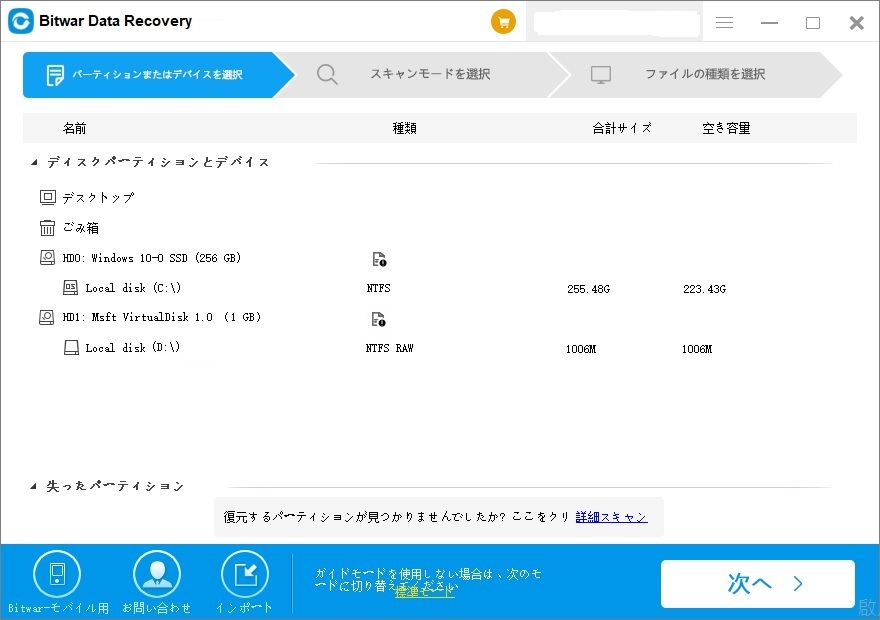
ステップ2:スキャンモードを選択します。クイックスキャンを実行した後また目的のファイルを見つけられなかったら、ディープスキャンを試してください。
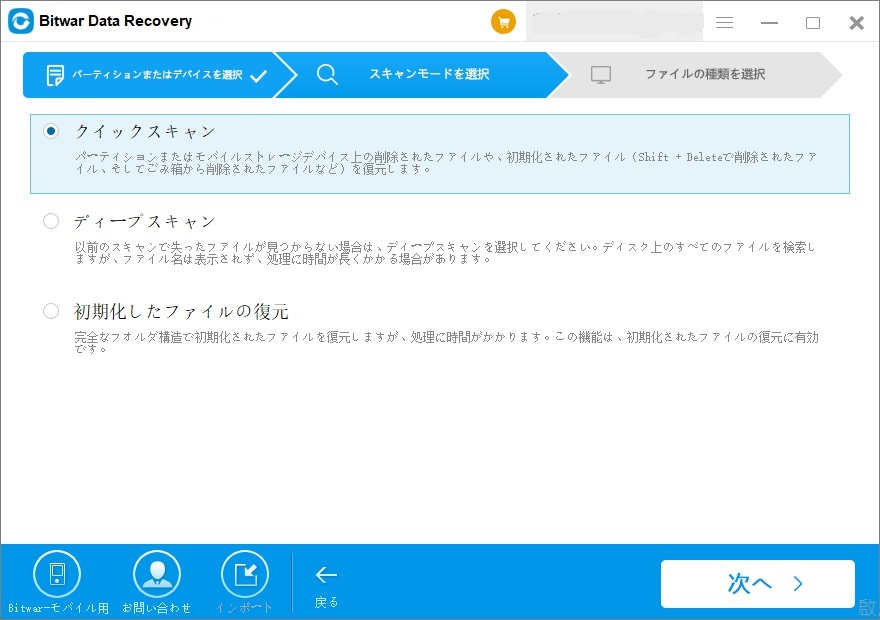
ステップ3:復元するデータの種類を選択します。選択後、「スキャン」ボタンをクリックします。
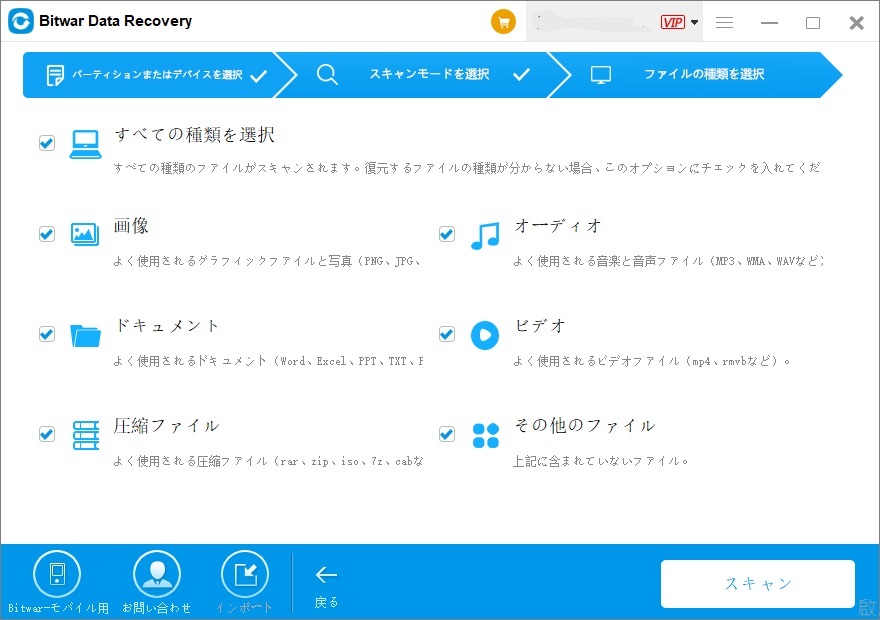
ステップ3:スキャンが終わると、削除されたデータはプレビュー可能になります。それらを1つずつ開いて、データの復旧を確認します。復元したいデータを選択した後、「復元」ボタンをクリックします。復元したデータを他のディスクやデバイスに保存します。
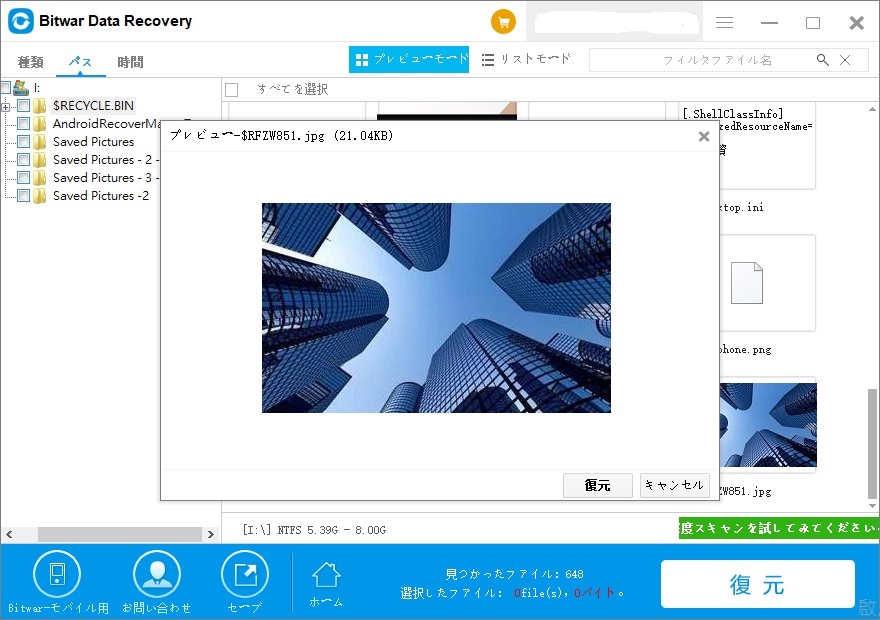
注意:ソフトウェアをインストールするときと復元したデータを保存するときに、ソフトとデータを削除されたデータと同じドライブに保存しないでください。データは上書きされる可能性があります。
終わりに
ゴミ箱内の完全削除されたデータを復元したい場合は、ぜひBitwar Data Recoveryソフトウェアを使用してください。簡単な操作手順でデータを復旧できます。30日間の無料データリカバリー試用サービスを提供しています。完全削除されたデータをごみ箱から復元するために正しい手順でデータを復元してください。。







